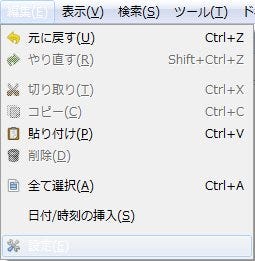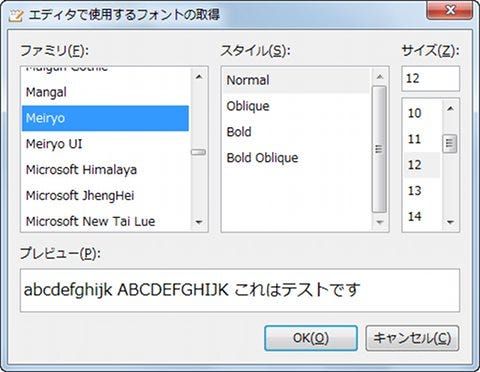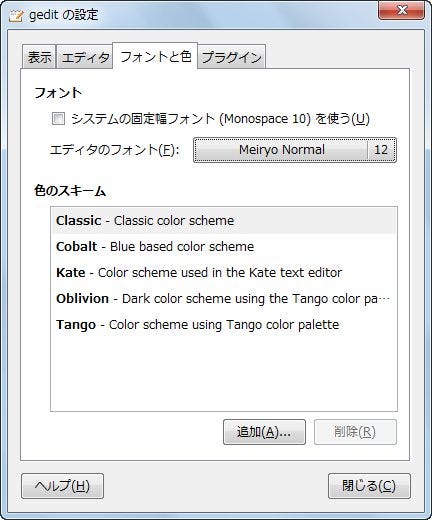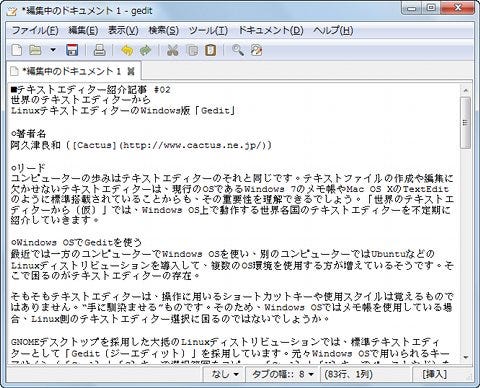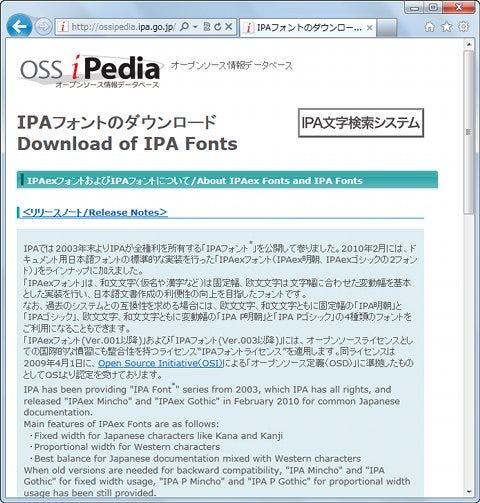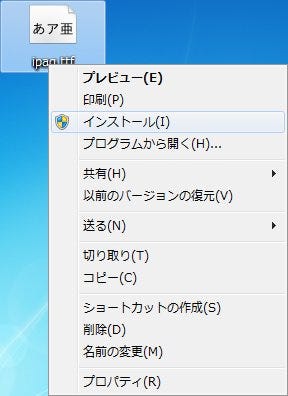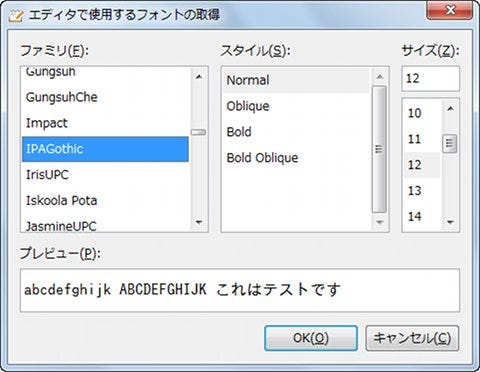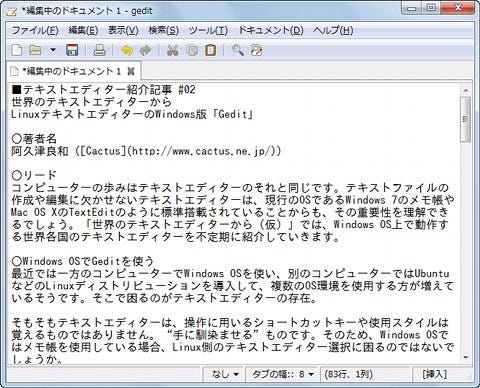Geditの使い勝手を高める
これでGeditが使用可能になりましたが、テキストエディターの“使い勝手”や“見た目”を向上させるため、各種設定から取りかかります。まずは“見た目”となるフォント設定。Geditの初期設定では、システムの固定幅フォントが使用されますが、見た目を良くするために使用フォントをメイリオに変更してみましょう。
Geditに関する設定は<表示>メニュー→<設定>と選択すると起動する、geditの設定ダイアログから行います。<フォントと色>タブで<システムの固定幅フォントを使う>のチェックを外し、フォント選択ダイアログを呼び出して、好みのフォントを選択しましょう(図13~17)。
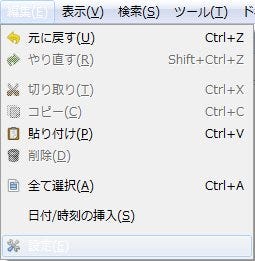 |
図13 <編集>メニューから<設定>をクリックします |
 |
図14 ダイアログの<フォントと色>タブをクリックして開き、<システムの固定幅フォントを使う>のチェックを外してから、フォント名が表示されているボタンをクリックします
|
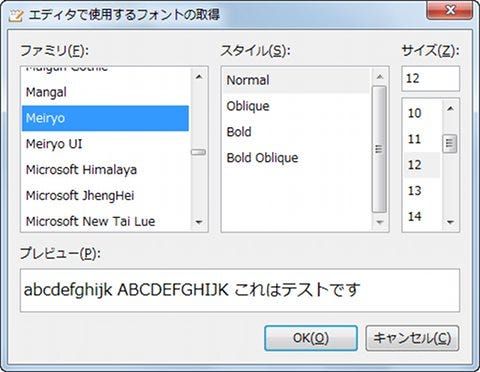 |
図15 ダイアログから「Meiryo」を選択して<OK>ボタンをクリックします。フォントサイズも必要であれば一緒に変更しましょう
|
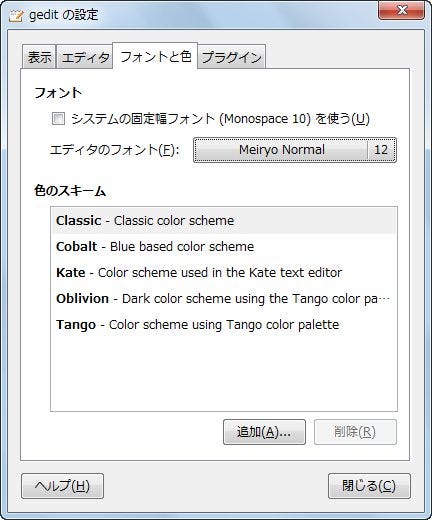 |
図16 元のダイアログに戻ったら、<閉じる>ボタンをクリックします
|
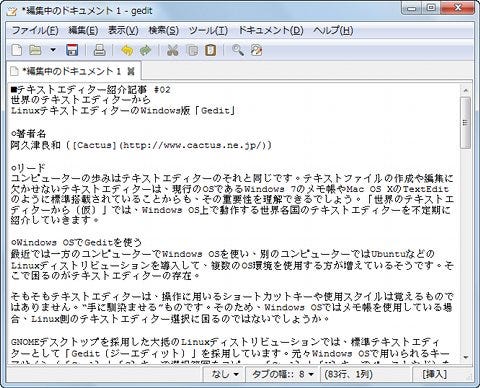 |
図17 これで使用フォントが |
 |
変更されました
|
ただしメイリオは等倍フォントではないため、字間が詰まってしまいます。日本語の文書を作成するのであれば構わないかも知れませんが、文字数が厳密に決まっている文書を作成する場合は、IPAフォントなど等倍の日本語フォントを使いましょう(図18~21)。
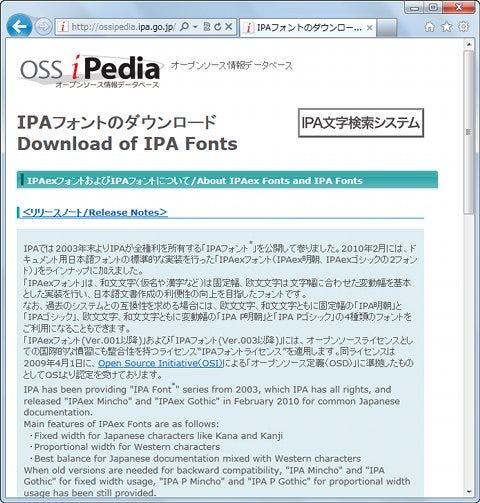 |
図18 IPAフォントは[公式サイト](http://ossipedia.ipa.go.jp/ipafont/index.html)からダウンロード可能です
|
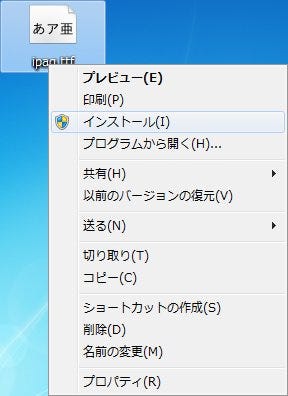 |
図19 ダウンロードした等倍のゴシックフォントを右クリックし、メニューから<インストール>をクリックします
|
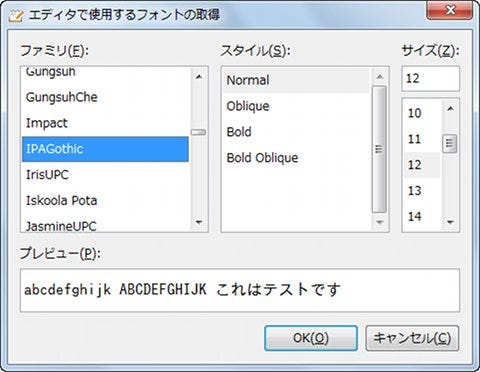 |
図20 あらかじめGeditを再起動してから、フォント選択ダイアログを呼び出し、「IPAGothic」を選択します
|
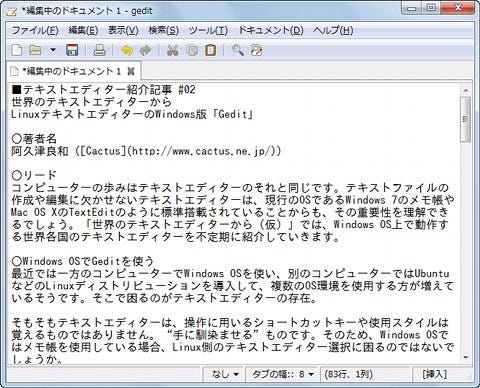 |
図21 これでGeditで使用するフォントが等倍のIPAゴシックに変更されました
|